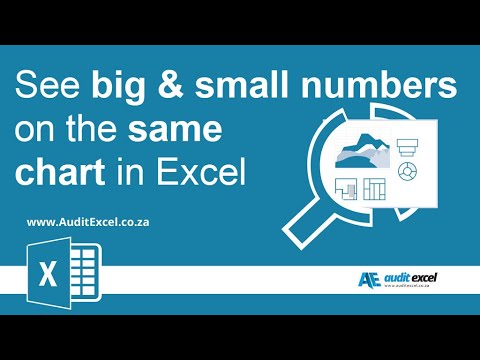
00:00 Зачем вам нужна дополнительная ось в графике Excel (сравнение фактических чисел и сравнения формы)
00:26 Измените меньшую серию на второстепенную (более видимую) ось.
00:57 Объясняем, как работает вторичная ось
01:21 Чтобы было проще увидеть, какая серия соответствует вторичной оси — тот же цвет
02:16 Маркировка вторичной оси
Полный курс Excel 2007 по диаграммам/графикам
— Советы по диаграммам/графикам: https://youtu.be/WoSpza5kzdg
— Объяснение ленты «Создание и дизайн диаграммы»: https://youtu.be/9GAbMpBDijk
— Объяснение ленты формата: https://youtu.be/oUQHw-_M3Zc
— Объяснение ленты макета: https://youtu.be/4rcglVxtrmY
— Настройте заголовок диаграммы: https://youtu.be/7Sr7KQPYoM0.
— Настройте область диаграммы по своему вкусу: https://youtu.be/qFOtIgU7lcA
— Настройте легенду или ключ диаграммы: https://youtu.be/k67vUlxJM6Y
— Настройте линии сетки и область графика: https://youtu.be/f7hl9uangSA
— Все возможности настройки горизонтальной и вертикальной оси: https://youtu.be/-mYNeqUKP24
— Настройте серию в диаграмме: https://youtu.be/DD6pgOxPYQk
— Настройте одну точку данных: https://youtu.be/lrVqddF-Ljw
— Добавьте серию в диаграмму: https://youtu.be/vPfPcL7ubIE
— Создайте дополнительную ось, чтобы можно было сравнивать большие и маленькие данные: https://youtu.be/lJ04KbzLcR8.
— Гистограммы: https://youtu.be/NVGvdx3m8qk
— Круговые диаграммы: https://youtu.be/jEgRMrxCOa8
— Графики/диаграммы площади: https://youtu.be/TnxVtrX9FGY
— Радарные/Паучьи карты: https://youtu.be/_G-821Keww0
— Графики акций: https://youtu.be/IRnrYbUd0bI
— Scatter/XY-диаграммы: https://youtu.be/eKBaseN7BTM
— Объедините разные типы диаграмм на одной диаграмме: https://youtu.be/SQcrdWWpc8Y
— Свяжите метку диаграммы с ячейкой в Excel: https://youtu.be/KYeIsHfKBZU
— Свяжите диаграмму с Word/PowerPoint, чтобы она обновлялась автоматически: https://youtu.be/ELajtj6g0sk
— Добавьте линии тренда на графики: https://youtu.be/M2zDhhaTQvA
— Измените цвета по умолчанию на графиках/диаграммах: https://youtu.be/dUEOAI8WxjI
— Условное форматирование в диаграммах: https://youtu.be/UbZNgGV9SFc
— Создайте свои собственные шаблоны диаграмм для повторного использования: https://youtu.be/RhMUjexbdaA
Иногда у вас может быть график, который выглядит примерно так. Вы увидите, что у нас есть одна серия, которая довольно высока, и другая, особенно низкая. В данном случае нас не интересует разница между ними, мы на самом деле смотрим на форму. Когда здесь такой низкий предмет, очень сложно определить его форму. И здесь вы можете использовать то, что называется вторичной осью. Обычно вы выбираете элемент меньшего размера, переходите к этой серии, щелкаете по ней правой кнопкой мыши и говорите «Форматировать серию данных». И вы увидите, что один из вариантов — разместить его на первичной или вторичной оси. Теперь, если вы посмотрите на эту ось, вы увидите, что она меняется от нуля до 500, потому что эти звонки, звонки Vodacom, кажется, показывают большие числа. Когда я говорю «Пожалуйста, добавьте второстепенную ось», он берет синюю линию, создает новую ось, соответствующую этой синей линии (как вы можете видеть, эти числа значительно ниже) и строит этот график так, чтобы это, синяя линия линия основана на этой оси, а красная линия основана на этой оси. Как вы можете себе представить, трудно сказать, какая линия принадлежит какой оси. Итак, есть несколько способов сделать это, и, как упоминалось ранее, каждую часть диаграммы можно настроить — так что, возможно, хороший способ — это синий цвет. Давайте перейдем к этой оси, щелкните по ней правой кнопкой мыши, скажем «Форматировать ось». Вы увидите, что существуют все параметры для обеих сторон осей — вы можете настроить каждый из них. Перейдите к цвету линии. Я собираюсь изменить его, чтобы он выглядел того же цвета, что и серия. Давайте просто перейдем к «Стиль линии» — сделаем его немного толще. Когда я закрою ее, вы увидите, что эта ось теперь имеет тот же цвет, что и линия, что немного облегчает определение того, на что мы смотрим. Теперь еще одна вещь, которую вы можете сделать, — это пометить оси. Итак, если я перейду к инструментам диаграммы в разделе «Макет», вы увидите, что у нас есть названия осей. Теперь, поскольку он увидел, что у вас есть вторичная ось, вы увидите, что теперь появилось больше возможностей. Мы собираемся перейти ко вторичной вертикальной оси — мы собираемся запросить повернутый заголовок. Вы увидите, что теперь у меня есть заголовок, и я могу пойти и изменить его, чтобы указать, на что мне следует смотреть.
Пожалуйста, воспользуйтесь возможностью подключиться и поделиться этим видео со своими друзьями и семьей, если вы считаете его полезным.

No Comments